ps如何调出复古色调
1、首先,打开PS,打开素材,Ctrl+J复制一层,按Ctrl+Shift+Alt+2提取高光部分,再按Ctrl+shift+I反选,Ctrl+J复制一层,得到图层2,把图层混合模式“正常”改为“滤色”。回到图层面板,把图层1和图层2合拼图层,得到图层2,打开通道面板,选择蓝色通道,前景色设置为白色,按Alt+Delete填充,按Ctrl+shift+F渐隐42%,点击RGB,回到图层。

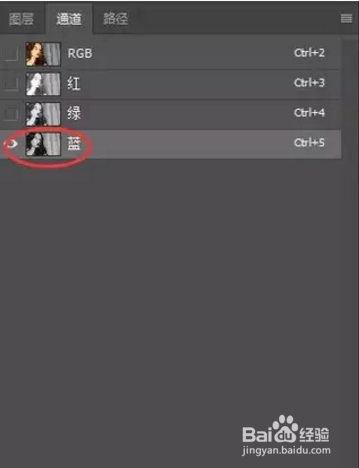
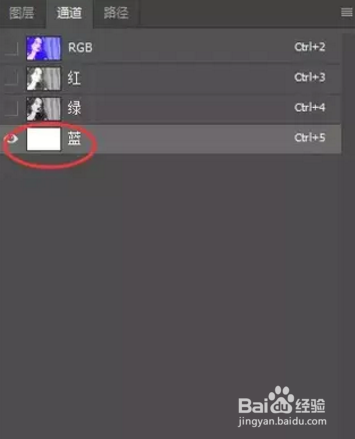
2、按Ctrl+Shift+Alt+2提取暗部,按Ctrl+U色相饱和度做参数调整,回到图层面板,点击图层下方调整图层,选择里面的照片滤镜,选择加温滤镜(81),浓度37%,进一步加深黄色,回到图层面板,点击图层下方调整图层,选择里面的照片滤镜,选择加温滤镜(81),浓度37%,进一步加深黄色,按Ctrl+Shift+Alt+E盖印可见图层,得到图层3,按Ctrl+B色彩平衡,对中间调、阴影以及高光进行参数调整,增加图片层次感,
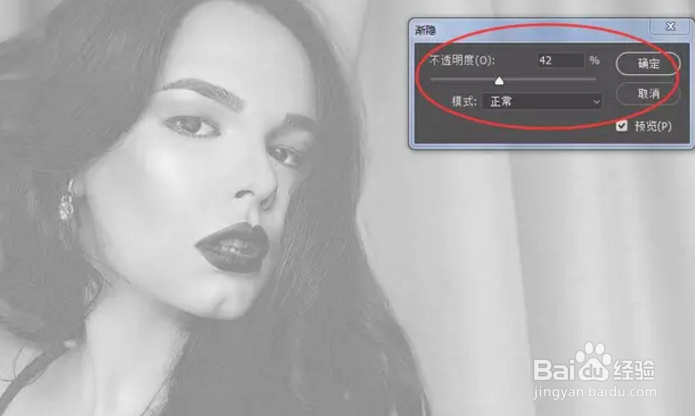
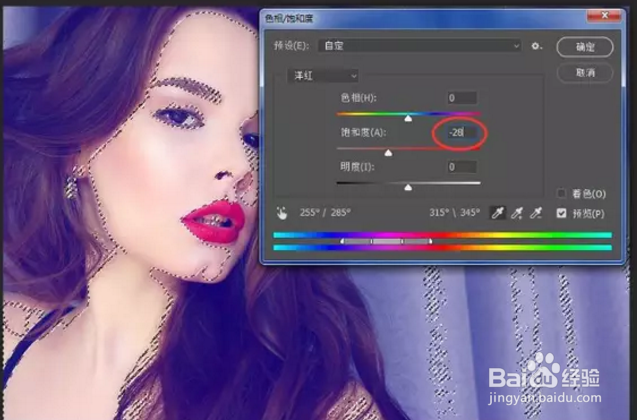
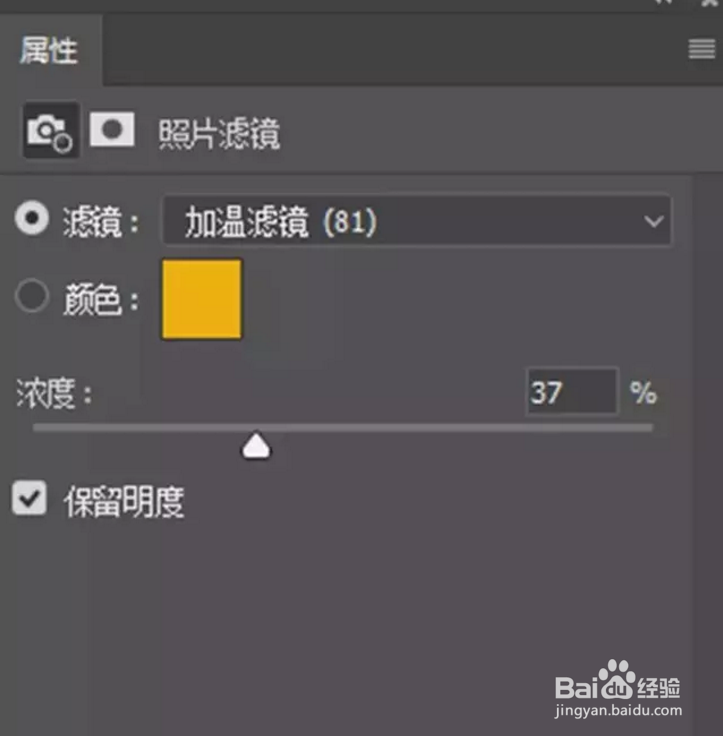
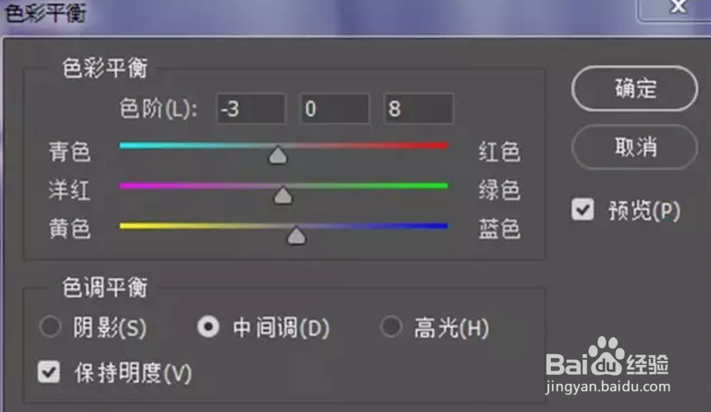
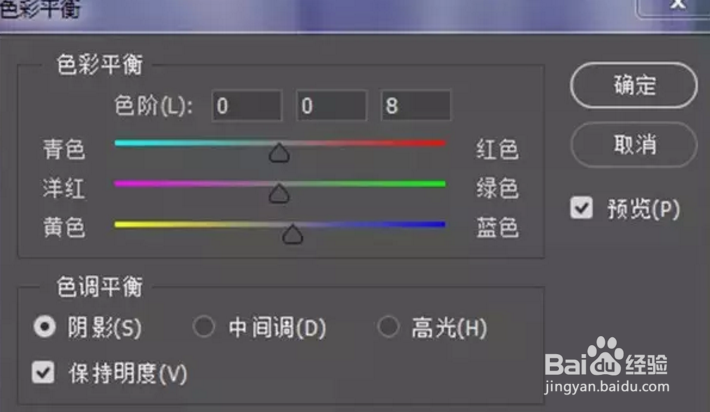
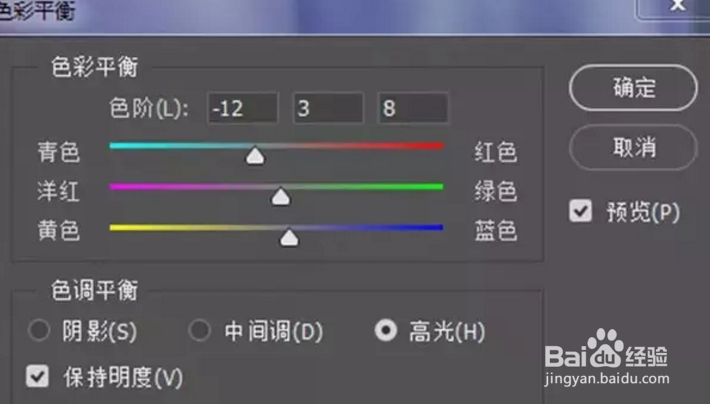
3、为了使照片更加清晰一些,回到菜单栏,执行【滤镜】-【其他】-【高反差保留】半径为0.5像素,回到图层面板,把图层3的混合模式“正常”改为“叠加”。
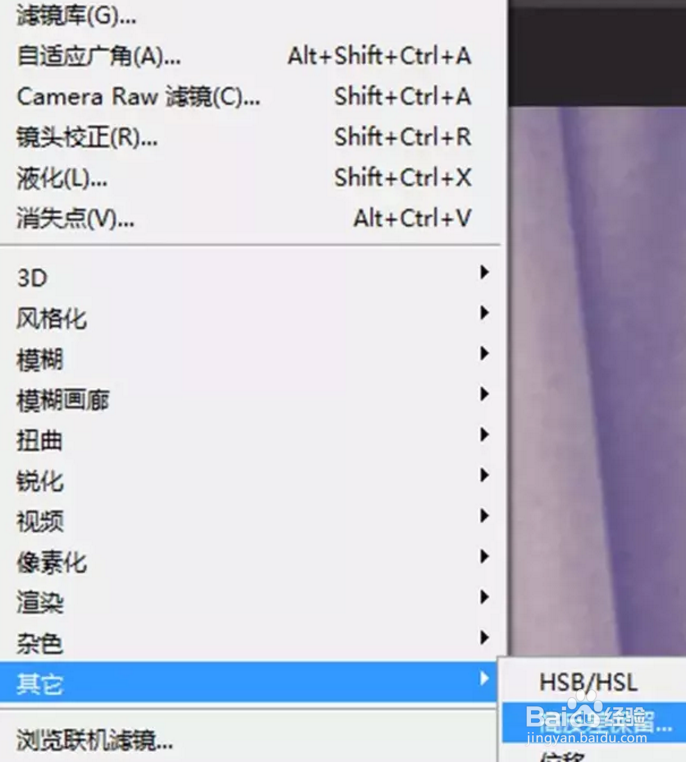
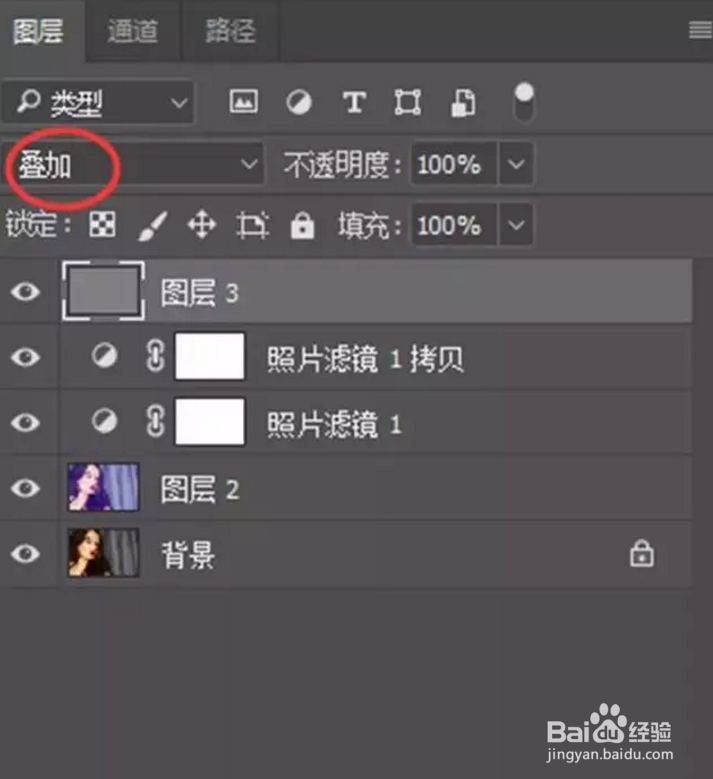
4、我们还可以给照片上右上角打上自己喜欢的文字,工具栏,打开文字工具,字体:华文行楷,颜色:黑色,字体大小:15。回到图层面板,双击文字图层,弹出样式面板,对描边以及投影进行参数修改。这样就完成了。
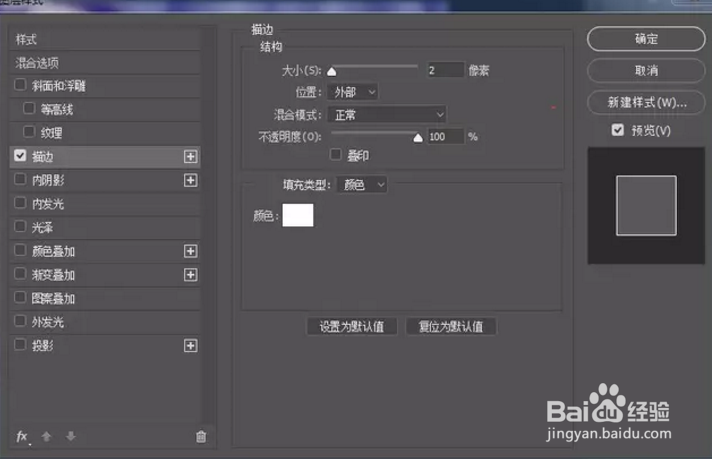
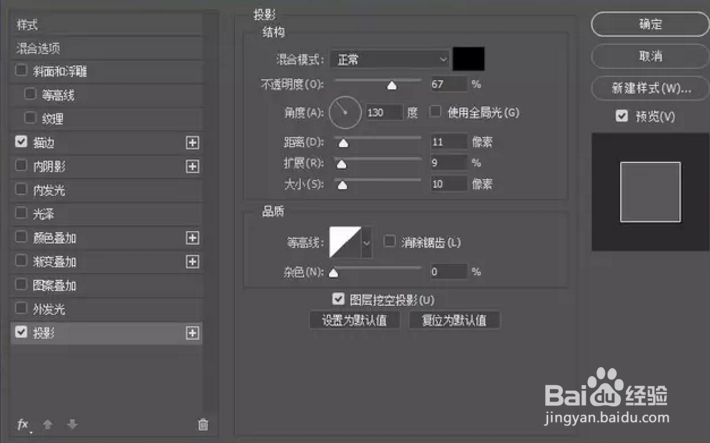

1、打开PS,然后插入一个素材,把这个背景复制一张,然后更改混合模式。
2、修改滤镜,然后给图片添加点文字,这样既可。
声明:本网站引用、摘录或转载内容仅供网站访问者交流或参考,不代表本站立场,如存在版权或非法内容,请联系站长删除,联系邮箱:site.kefu@qq.com。
阅读量:149
阅读量:135
阅读量:165
阅读量:90
阅读量:160